Merhabalar bu yazımda Windows 11 üzerine Ubuntu terminal kurulumu nasıl yapılır bunu göstereceğim.
1 Microsoft Store’a Git
Bunun için ilk olarak Microsoft Store uygulamasını açalım.
2 Ubuntu Ya da WSL Araması Yap
Store’da Ubuntu ya da WSL yazıp aratalım.
Listelenen Ubuntu sürümlerinden hangisini kurmak istiyorsanız seçebilirsiniz.
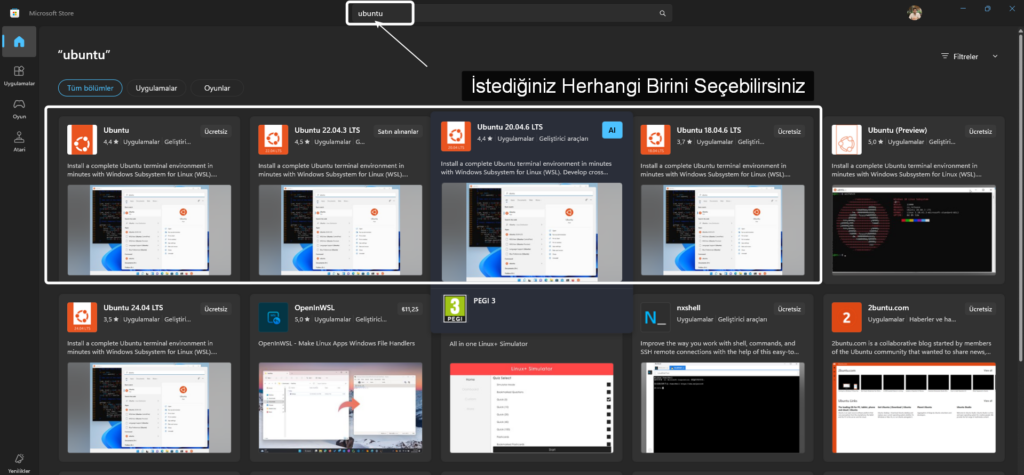
3 Al ve Yükle
İlk defa bu işlemi yapıyorsanız sizde Al seçeneği çıkacaktır. Tamamen ücretsiz bir sürümdür, Al diyerek işleme devam edebilirsiniz.
Sonraki adımlarda yükleme işlemini gerçekleştirecek.
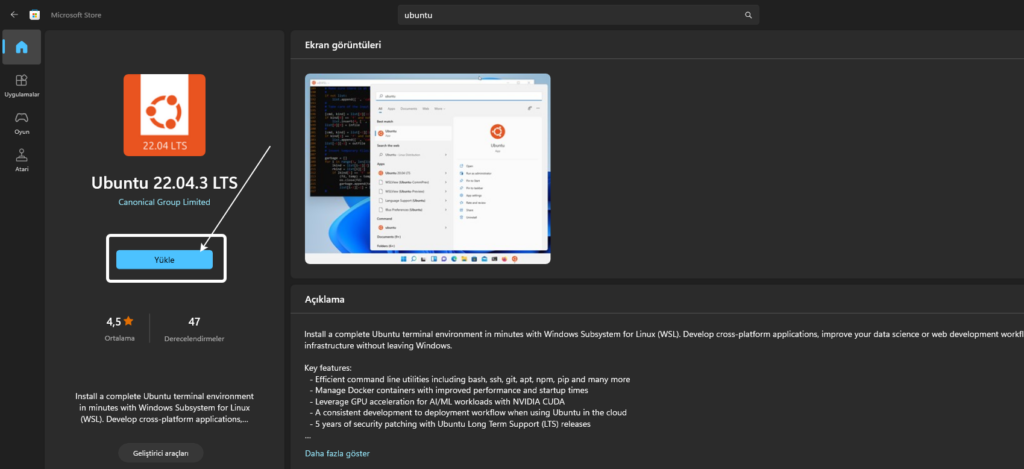
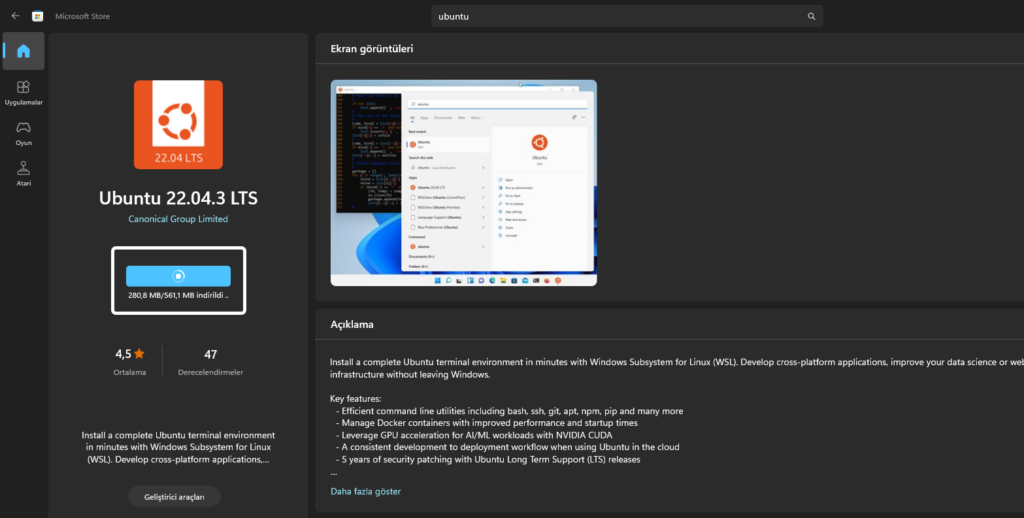
4 Ubuntu Terminali Aç
Kurulum sonrası Aç butonuna tıklayarak Ubuntu terminali açabilirsiniz.
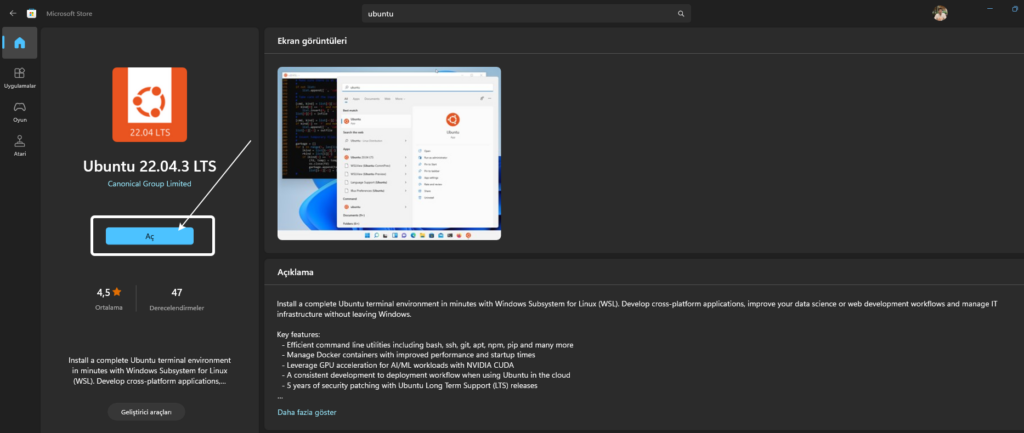
5 İlk Kurulum
Açtığınızda kısa bir süre kurulum için sizi bekletecek ve sonrasında kullanıcı ismi ve şifre belirlemenizi isteyecek.
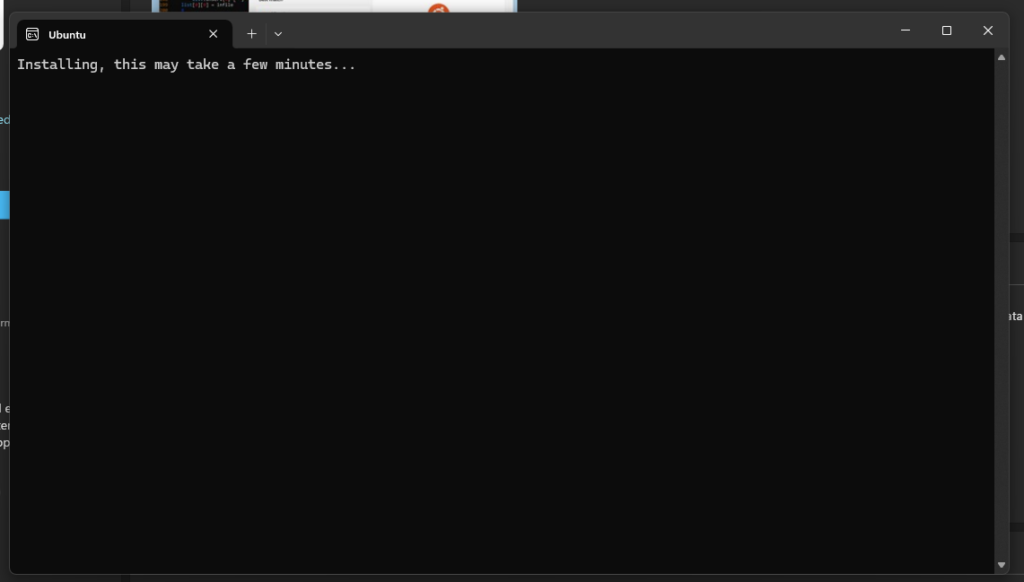
Burada kullanıcı adınızı ve şifrenizi yazıp onaylıyorsunuz.
Sistemde pek çok onayda bu şifreye ihtiyacınız olacak, o yüzden unutmayacağınız bir şifre belirleyiniz ya da bir yere not alınız.
Şifre yazımı sırasında güvenlik nedeniyle ekranda herhangi bir karakter belirmeyecektir. Ama yazdıklarınız işlenecektir.
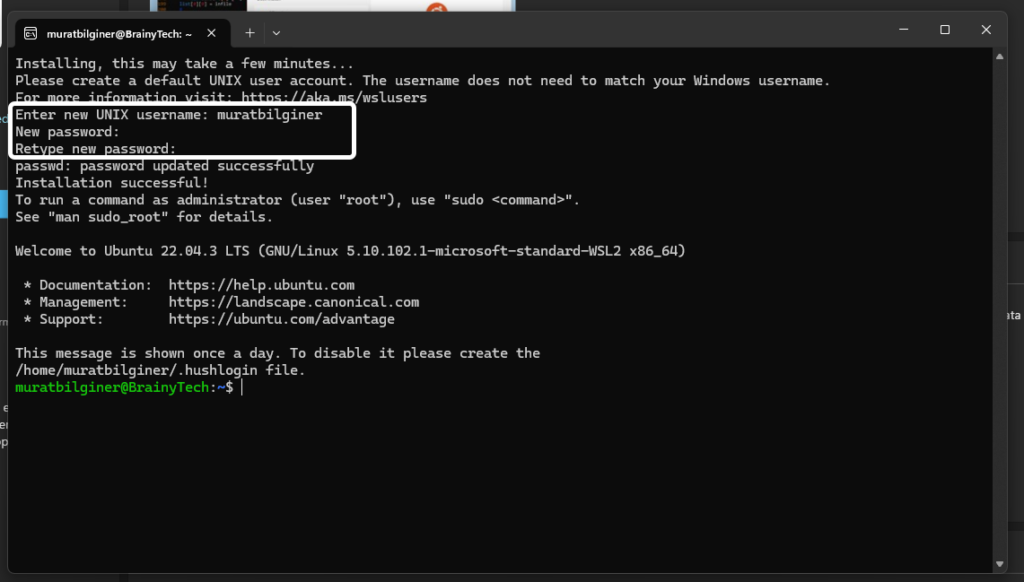
Bu şekilde Windows 11’e bir Ubuntu terminal kurulumu gerçekleştirmiş olduk.
Ubuntu Kurulum Dosyalarına Nasıl Erişebilirim?
Ubuntu dosyalarını nereye kurdu diye merak edebilirsiniz. Dosya Dizinini açıp arama bölümüne
Linuxyazıp Enter’a basarsanız kurulum konumuna sizi götürür.
Burada daha önceden kurduğunuz ya da kuracağınız ubuntu sürümleri bulunabilir.
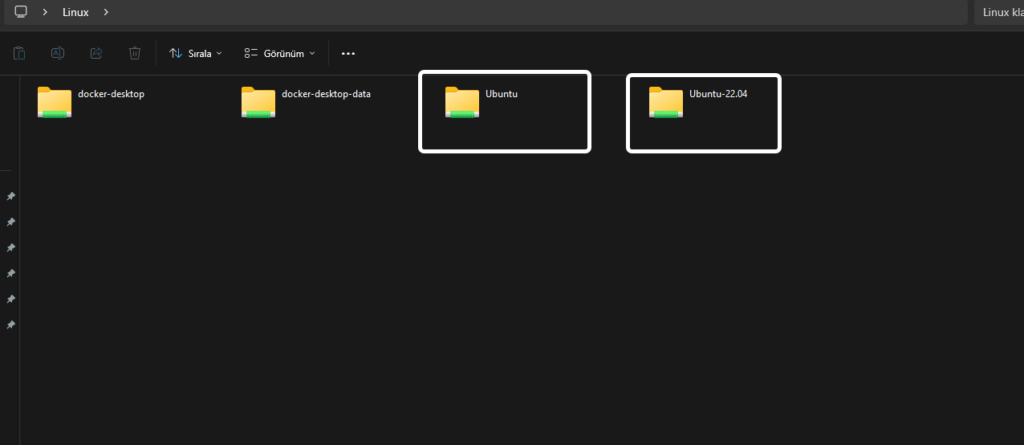
Ya da aşağıdaki bölüme göz atınız.
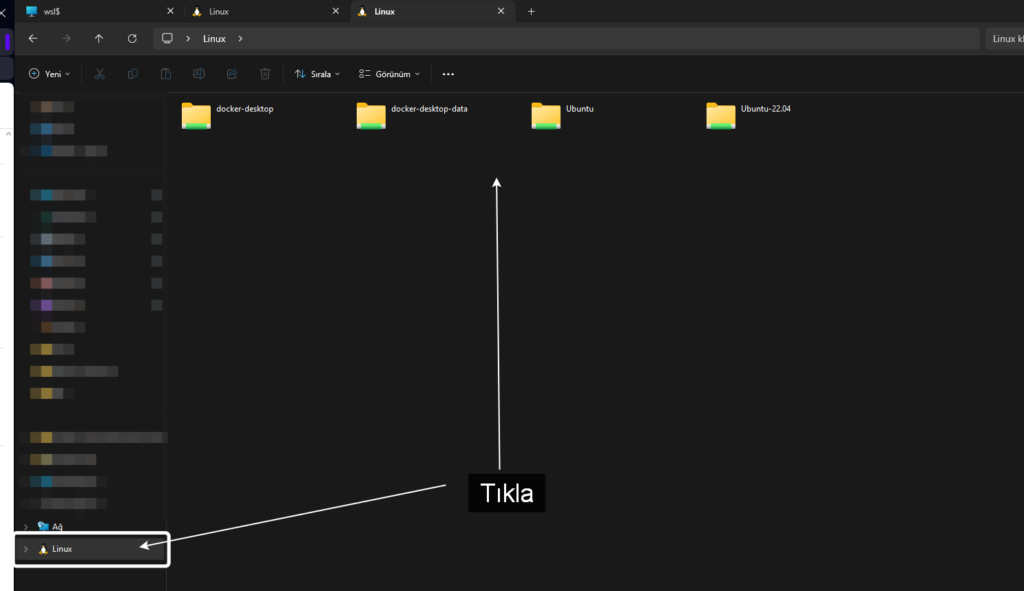
Hepsi bu kadardı. Farklı yazılarımda görüşmek üzere.














